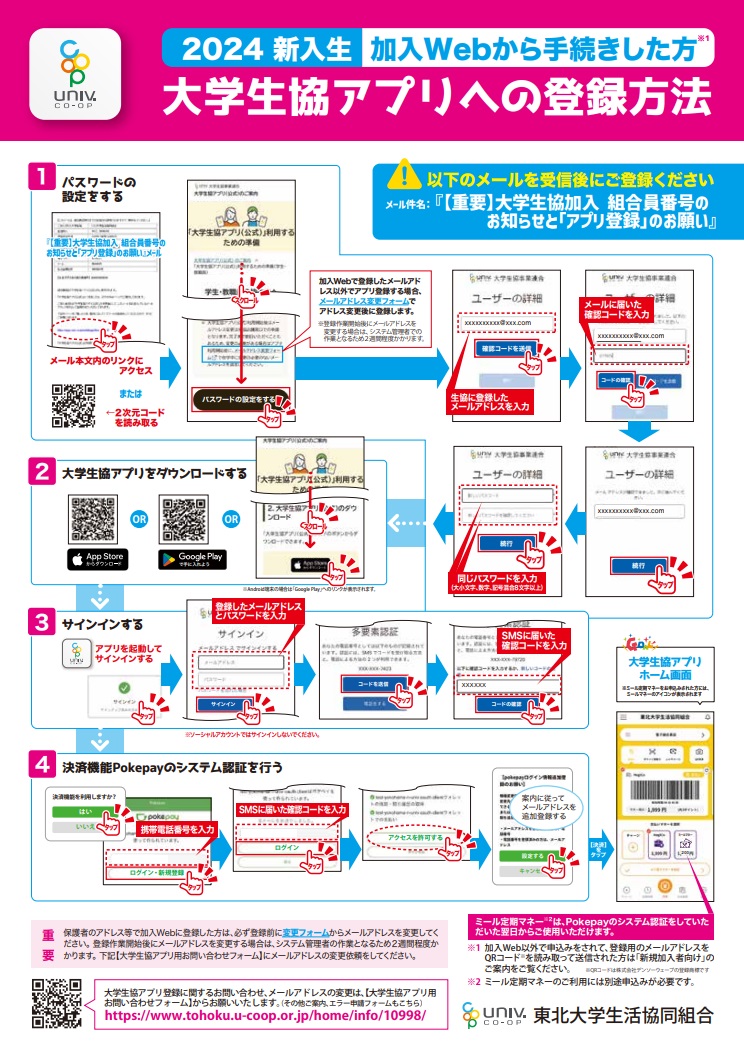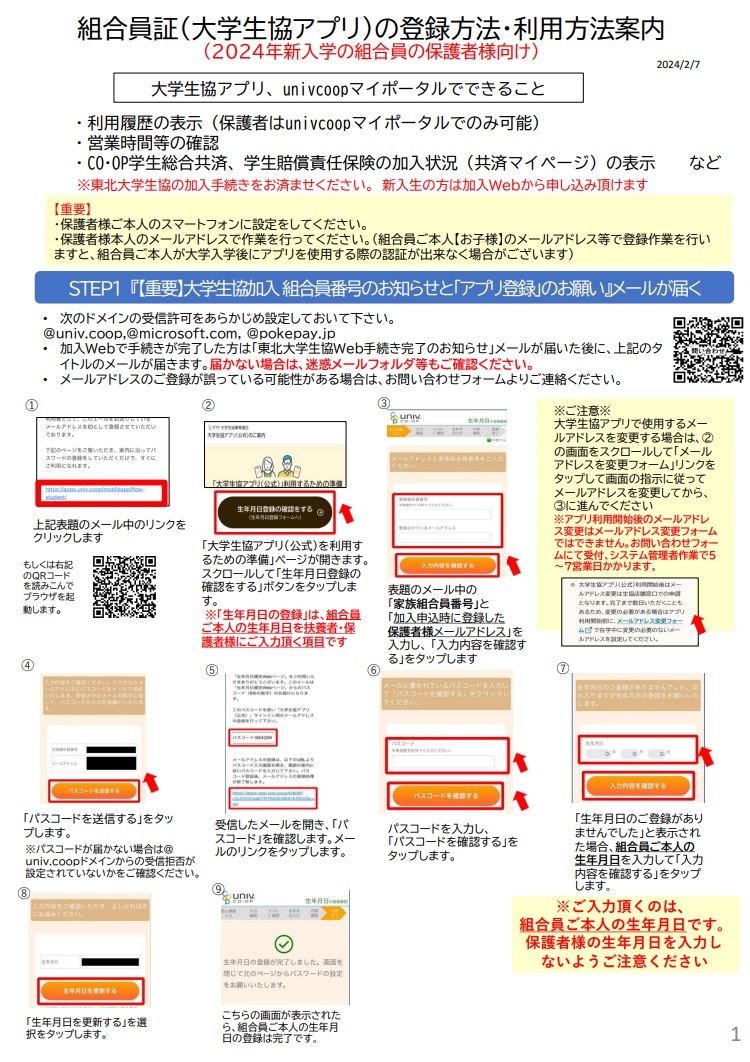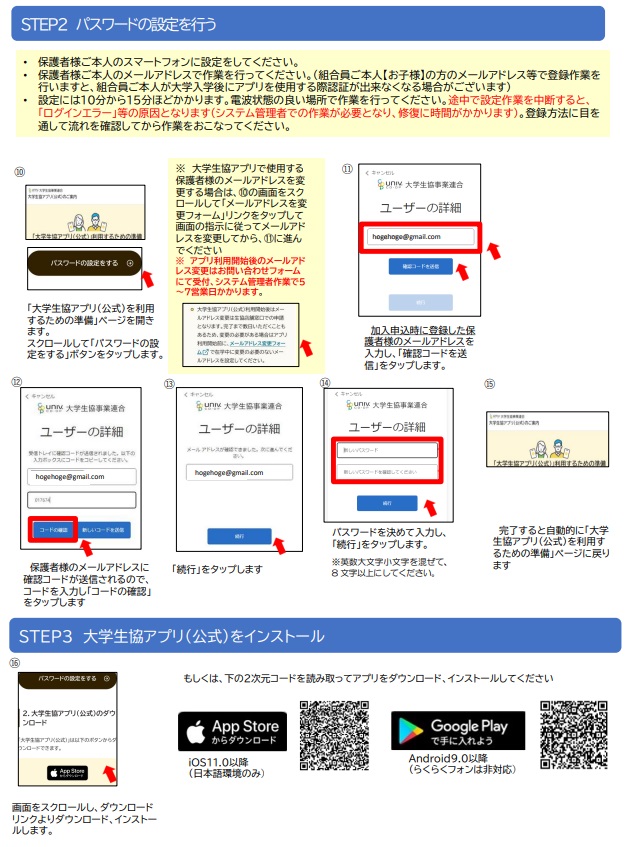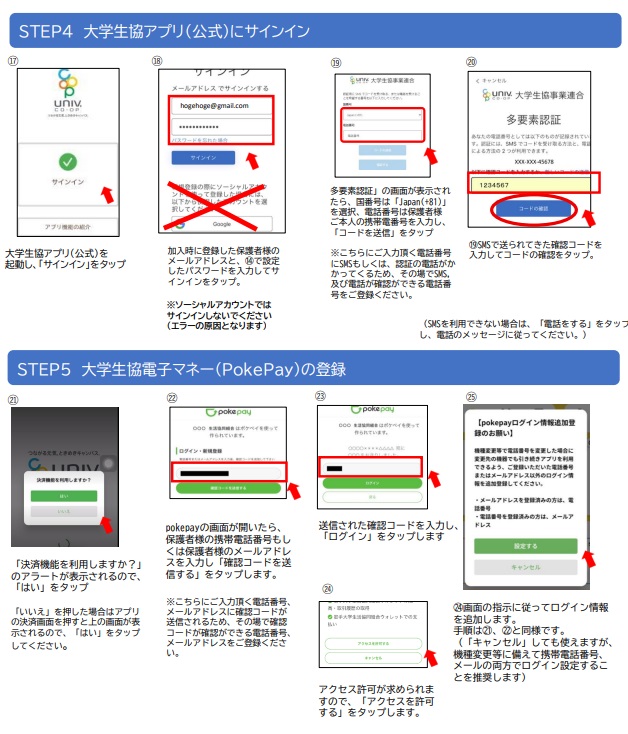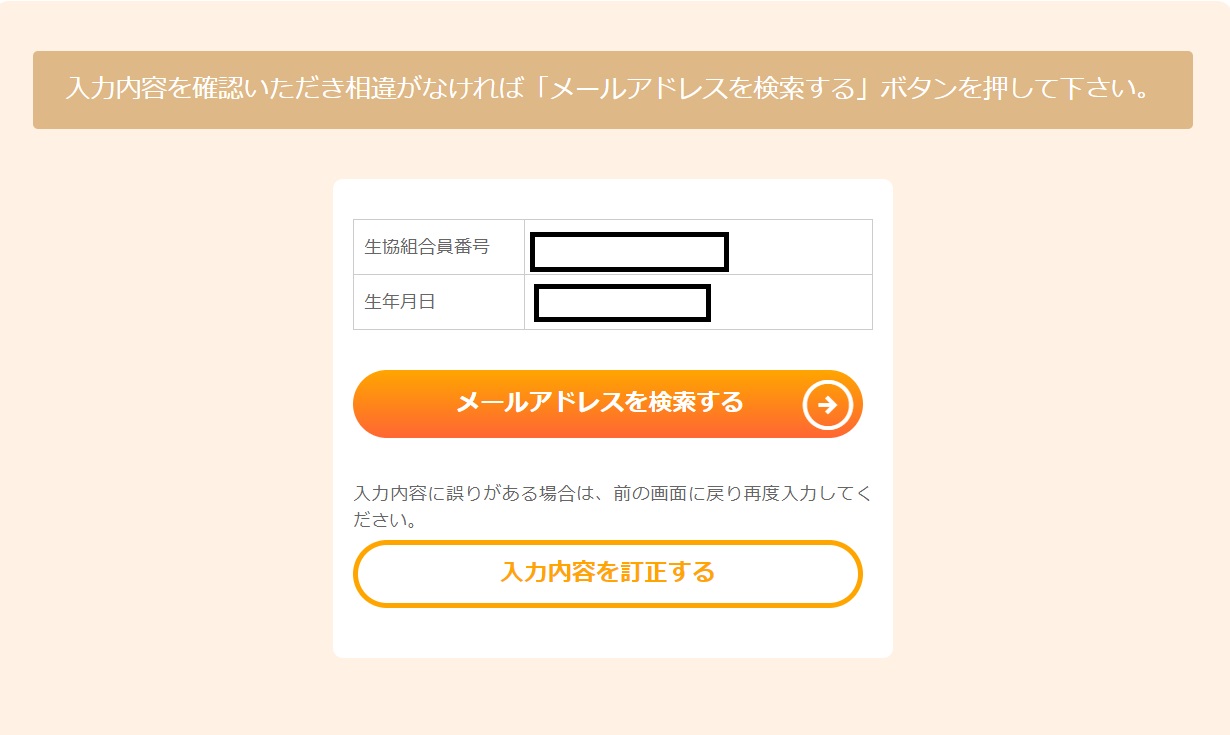生協電子マネー(HagiCo)やミールカードをご利用いただくためには、大学生協アプリをダウンロードして、アプリの登録と生協電子マネー初回ログイン(Pokepayシステム認証)をおこなう必要があります。
アプリの登録の前に確認頂きたいこと(よくあるエラーの原因)
エラーが発生すると、ユーザー情報のクリアがシステム管理者にて必要となります。通常で5〜7営業日、繁忙期(4月、10月)は1か月ほどお時間頂戴します。
-
東北大学生協に加入していますか?
大学生協アプリのご利用には東北大学生協への加入が必要です。
お近くの購買書籍店のカウンターにてお手続きください。
生協加入についてのページはこちら
-
事前にメールアドレス登録をしていますか?
組合員情報システムにメールアドレスの登録がない状態では大学生協アプリの使用はできません。
メールアドレスを登録しているかがわからない場合はメールアドレス変更サイトでメールアドレスが登録されているかの確認をお願い致します。
-
生協加入手続き、メールアドレス登録をしたのは本日ですか?
生協加入手続きは、メールアドレス登録手続きは3〜5営業日お時間を頂きます。登録が完了次第メールにてご連絡致しますので、それまでアプリ登録は少々お待ちください。加入WEBでのご登録の場合は、お振込み完了後に登録手続きのお時間を頂き、『【重要】大学生協加入 組合員番号のお知らせと「アプリ登録」のお願い』というメールが来ましたら登録完了です。10日以上たってもメールが来ない場合は、お問合せフォームからご連絡ください。
-
生協加入時に登録したメールアドレスと異なるアドレスで 大学生協アプリ/マイポータルに登録しようとしていませんか?
メールアドレス変更サイトにて登録済みのメールアドレスを確認してください。登録したメールアドレス以外では登録できません。
-
生協加入時に登録したメールアドレスと異なるアドレスで大学生協アプリ/マイポータルにサインインしようとしていませんか?
メールアドレス変更サイトにて登録済みのメールアドレスを確認してください。登録したメールアドレス以外ではサインインできません。
●生協に登録がない方、アプリ登録後にメールアドレスを変更する方は事前にお問い合わせフォームに登録・変更手続きをお願いします。
●アプリの設定には10分から15分ほどかかります。電波状態の良い場所で作業を行ってください。途中で設定作業を中断すると、「ログインエラー」等の原因となります(システム管理者での作業が必要となり、修復に時間がかかります)
●次のドメインの受信許可をあらかじめ設定しておいて下さい。
@univ.coop,@microsoft.com, @pokepay.jp
組合員証(大学生協アプリ)の登録方法について
-
2024年度新入生の皆様(加入WEBでご登録された方)
-
在校生(学部生、大学院生)、教職員、留学生の皆様
-
2024年度新入生の保護者の皆様(加入WEBでご登録された方)
-
よくあるご質問(入学前のチャージ金額の反映時期、機種変更変更した場合、メールアドレス・パスワードを忘れたなど…)
-
大学生協アプリがエラーとなったら(別ページに飛びます)
1.2024年度新入生の皆様はこちら
2.在校生(学部生、大学院生)、教職員、留学生の皆様はこちら
※画像をクリックするとアプリ登録方法のPDFを閲覧できます。見づらい場合はこちらからご確認ください。
※英語版のマニュアルはこちらからご確認ください。 ※只今準備中です
Please click here to view the English version of the manual.
3.2024年度新入生の保護者の皆様はこちら
◆保護者の方はこちらのページもご確認ください
こちらのページにチャージ手順・食堂利用履歴の見方等をご案内しております。
◆アプリをご利用でない方はこちら
(現在お持ちの組合員証を使用されたい方)
スマートフォンをお持ちでない・スマートフォンOSバージョンを最新データまでアップデートしてもAndroid9.0 以上、 iOS10.0 以上にならない方はこちらの方法でご登録をお願いいたします。
univcoopマイポータルに登録後、大学生協電子マネー_組合員マイページでPokepay認証を行っていただくことで、現在お持ちの組合員証(フェリカカード)で電子マネーが利用可能になります。
ステップ1:登録メールアドレスの変更
登録メールアドレスの確認はこちら
登録されているメールアドレスの変更または新しく登録をご希望の方はお問い合わせフォームよりご連絡ください。
ステップ2:【こちら】の手順でunivcoopマイポータル・Pokepay認証
ステップ1で確認したメールアドレスで「サインアップ」をお願いいたします。
※Pokepayシステム認証(20ページまで)登録をお済ませください
東北大生協では、電子マネーのチャージには現金もしくはクレジットカードをご利用いただけます
univcoopマイポータル
https://krm-system.powerappsportals.com/
大学生協電子マネー_組合員マイページ
https://cm.univ.coop/mypage/login.php
4.よくあるご質問
1 アプリにサインインするためのメールアドレス、パスワードをわすれてしまった
メールアドレスはこちらのWEBサイトにて確認が出来ます。パスワードについてはサインアップ時にご自分で設定するものですので、大学生協では確認ができません。サインインの画面に「パスワードを忘れた場合」という青文字で書かれたボタンがありますので、そちらからパスワードの再設定をお願いいたします。
2 機種変更をしたいのだが、どうしたらいいか
※このQ&Aは1度大学生協アプリの登録を完了した方向けです。大学生協アプリの登録は済んでいないが、加入Webに登録した時からスマートフォンを変更したという方はこちらのWEBサイトにアクセスし、メールアドレスの再登録をお願いいたします。
●機種変更によってメールアドレス、電話番号に変更がない方
登録情報の変更は必要ありません。
大学生協アプリをインストールして、設定されているメールアドレス/パスワードでサインインしてください。パスワードを忘れてしまった場合には、青文字の「パスワードを忘れた場合」を押して再設定をお願いします。
●メールアドレス、電話番号が変更となる方
メールアドレス、電話番号が変更になる場合は、機種変更によりメールアドレスの登録変更したい旨を大学生協アプリ用 お問い合わせフォームよりお伝えください。その後は大学生協問い合わせ係より個別にご連絡いたします。
登録情報の変更が完了しだい大学生協アプリを利用可能になりますので、お早めにご連絡ください。スマートフォンを変えてからメールが受け取れなくなったという方が多いので、常に受け取れるメールアドレスでのご登録をお願いいたします。
繁忙期(4月、10月)は問い合わせが全国的に増え、対応完了までお時間を頂戴します。5月以降のメールアドレス・電話番号の変更をお勧めします。
3 複数の大学生協に加入・利用している/子供が複数おり別々の大学生協に加入するため、複数の大学生協で大学生協アプリを使用したい。
・複数の大学に加入されている/複数のお子さまがそれぞれ各大学生協に加入している状態で保護者様が大学生協アプリを使用したいという場合はアプリのご登録前にお問い合わせフォームよりご連絡ください。システム管理者でのユーザー統合作業が必要となります。
・複数の大学生協で生協アプリをお使いになる場合は、下記の手順にて切り替えてご使用ください。
■組合員資格のある加入組合が複数ある場合の、アプリの切り替え方法
1.大学生協アプリにサインインした状態で、三本線アイコン「≡」をタップ
2.表示されたメニューから「サインアウト」をタップ
3.アプリ初期画面に戻るので「サインイン」をタップ
4.加入中の生協を選択する画面になるので、任意の生協をタップ
4 (保護者の方向け)入学前に生協加入時に振込を行ったチャージ金額が子供にチャージされていない。いつ頃チャージされるか?
ご入学前の加入の際に振込されたhagicoチャージ分については、3月末頃に自動的にチャージされます。
また、受け取りは自動的に行われますのでお子さまの方で必要な作業がございません。
5(保護者の方向け)加入webに登録したメールアドレスを間違えており、『大学生協加入 組合員番号のお知らせと「アプリ登録」のお願い』のメールが来ない。どうすればいいか
メールアドレスの変更を行いますので、お問い合わせフォームよりご連絡ください。のちほど(家族)組合員番号とアプリの登録方法をメールにてご連絡致します。大学生協アプリの登録をこの状態で試されますとエラーが発生致しますのでアプリ登録は今しばらくお待ちくださいませ。
システムの仕様上、『【重要】大学生協加入 組合員番号のお知らせと「アプリ登録」のお願い』というメールの再送は出来かねます。
6(保護者の方向け)加入webに登録したメールアドレスを忘れてしまった
父母等の方が加入Webシステムで手続きをされた場合、下記のような決済完了メールが届いていると思いますので、メールボックスにてメールのご確認をお願いします。
それでもわからない場合は、こちらのサイトにてご確認ください。
.png)
7 (保護者の方向け)父親(母親)を扶養者として加入WEBで登録したが、母親(父親)も追加で登録し、アプリを登録・利用したい
以下のページにて追加で保護者を登録する場合の登録方法およびファミリー申請の方法を記載しておりますので、<こちら>をご確認ください。
※上記ページの中ほどの「追加で保護者を登録したい場合の登録方法(加入WEB以外で組合員加入した方の保護者様)」をご参照ください。
8 (保護者の方向け)子供の電子マネーがいくら残っているかを確認する方法はあるか?
・大学生協アプリを開き左下の「チャージ」を押します。画面が切り替わったら中ほどの「保護者チャージ」を押します。
・「生協マイページ」の画面が開くので、中央の「ログイン」ボタンを押しアプリと同じIDパスワードでログインしてください。
・右上の「Ξ」マーク(メニューボタン)を押し、「チャージ」を押し、「保護者チャージ」を押してください。
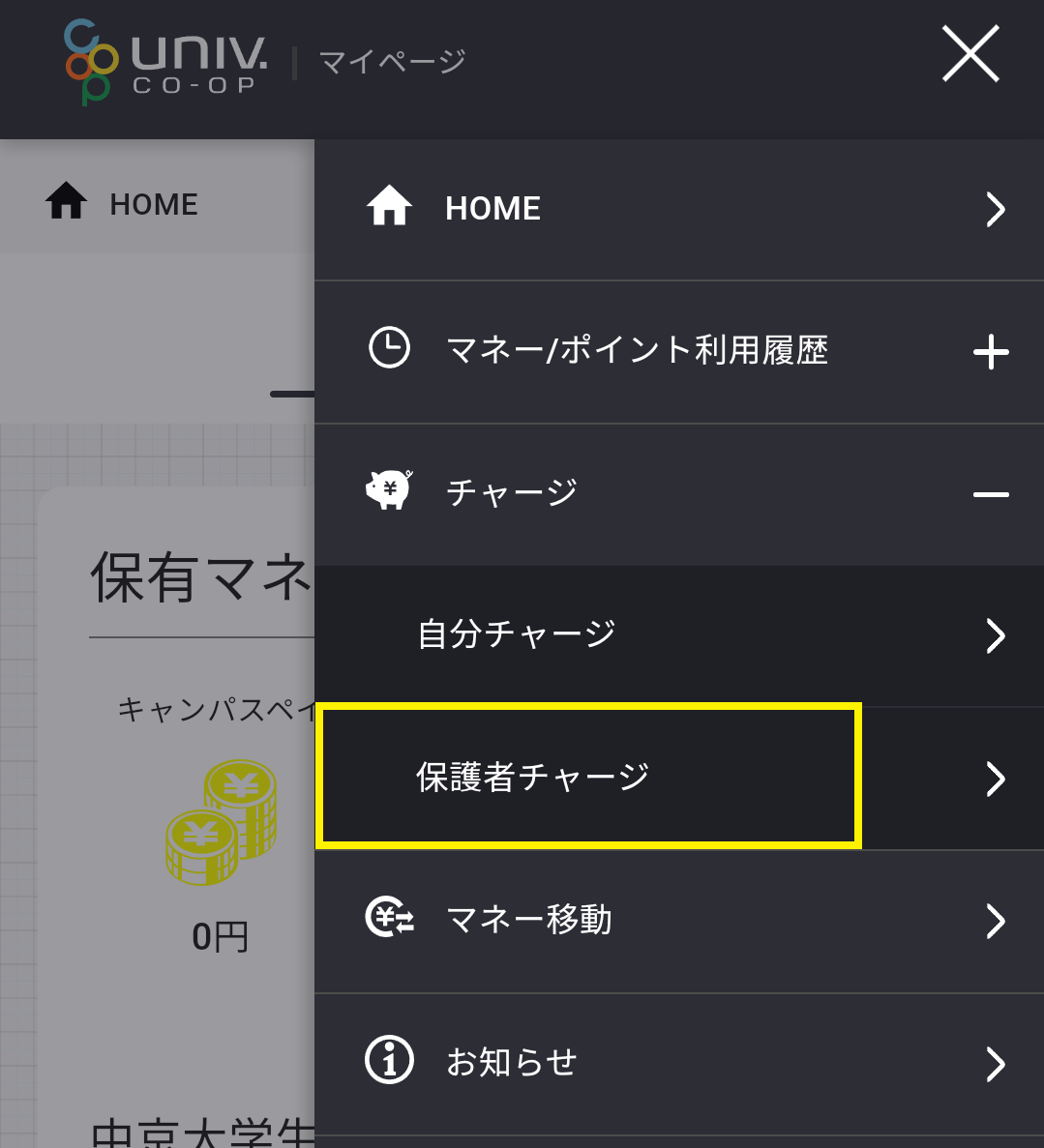
・お子さま(学生本人)の氏名を確認し、「●様の残高確認・保護者チャージ」をタップ、下にスクロールするとお子さま(学生本人)の残高が確認できます
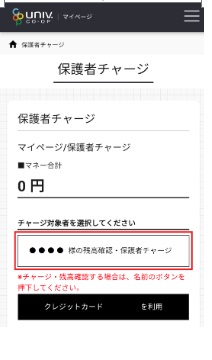
9 (保護者の方向け)子供にチャージするところを誤って保護者にチャージしてしまった、移動する方法はあるか?
・大学生協アプリを開き左下の「チャージ」を押します。画面が切り替わったら中ほどの「保護者チャージ」を押します。
・「生協マイページ」の画面が開くので、中央の「ログイン」ボタンを押し大学生協アプリと同じIDパスワードでログインしてください。

・右上の「Ξ」マーク(メニューボタン)を押し、「チャージ」を押し、「保護者チャージ」を押してください。
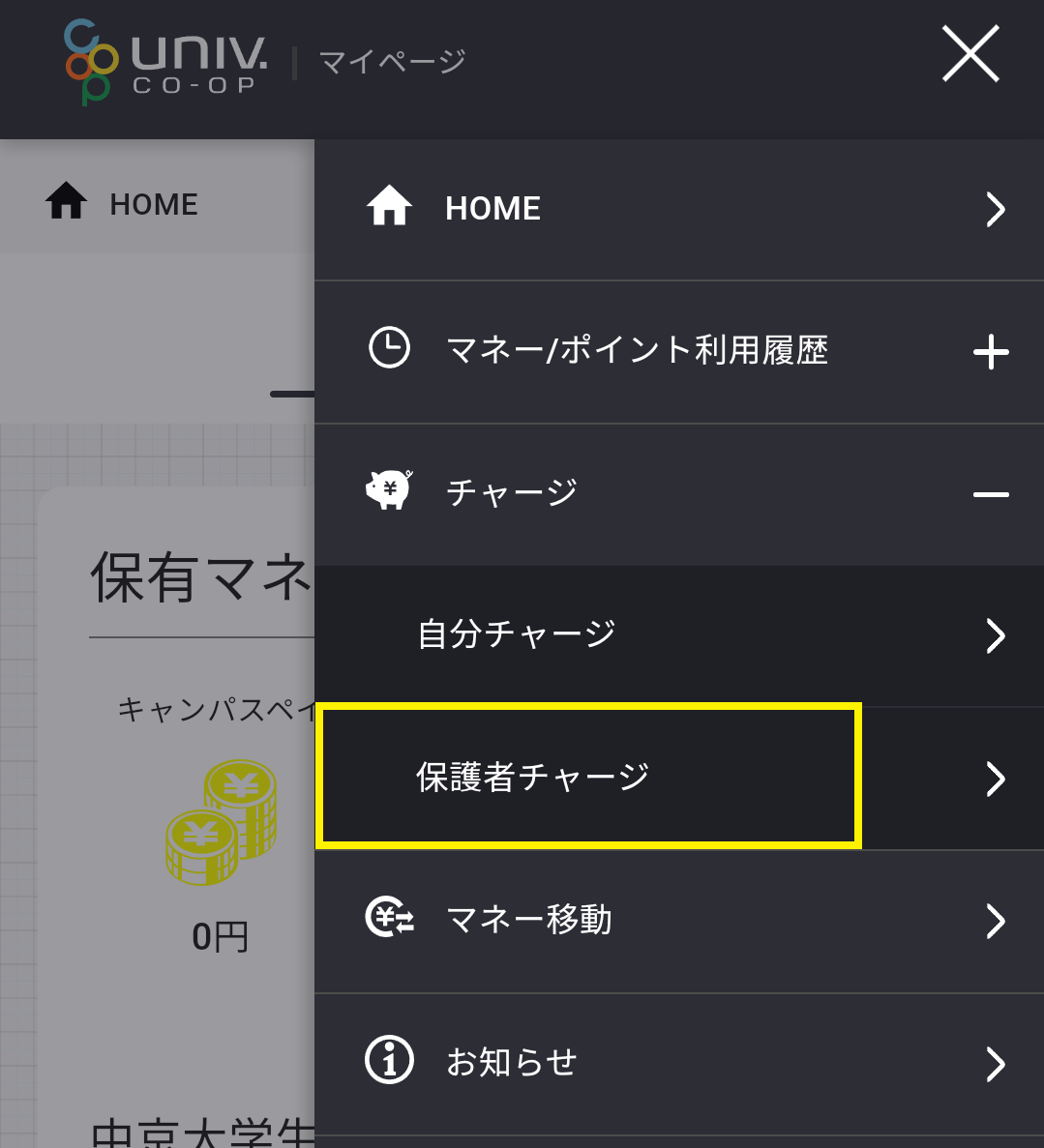
・「チャージ対象者を選択してください」でお子様の名前を選択し、下にある「マネー・ポイントを利用」を押してください。
※お子様の氏名が表示されない場合、「自分チャージ(保護者様のマネーにチャージ)」が選択されています。お子様へのチャージは、「保護者チャージ」を必ず選択してください。
※きょうだいなど複数のお子様ファミリー申請されている方は、複数名表示されます。チャージをしたいお子様を選択してください。
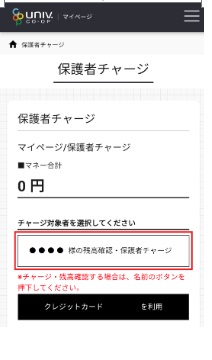
・チャージする金額を入力し、「チャージするマネーを選択」を選択してください。画面下の「確定する」を押せば、チャージは完了です。
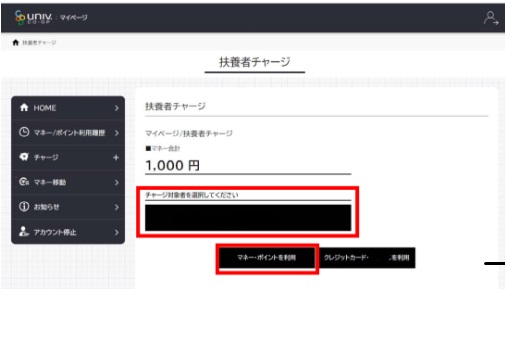
10 (保護者向け)決済画面右下の利用履歴から、学生本人の利用履歴を見ても履歴が表示されない
食堂利用履歴や商品の購入履歴はUNIVCOOPマイポータルに表示されます。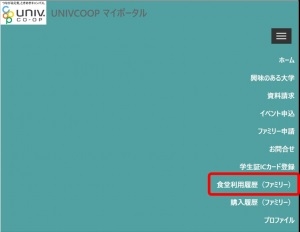 大学生協アプリの決済画面の「利用履歴」では電子マネー・チャージの履歴が表示されます。
大学生協アプリの決済画面の「利用履歴」では電子マネー・チャージの履歴が表示されます。
※画面のスクロールが大変多くなっておりますので、パソコンやタブレットでの閲覧をおすすめします。
※利用履歴の表示は、多くの店舗で『ご利用日の翌々日の反映』となります。
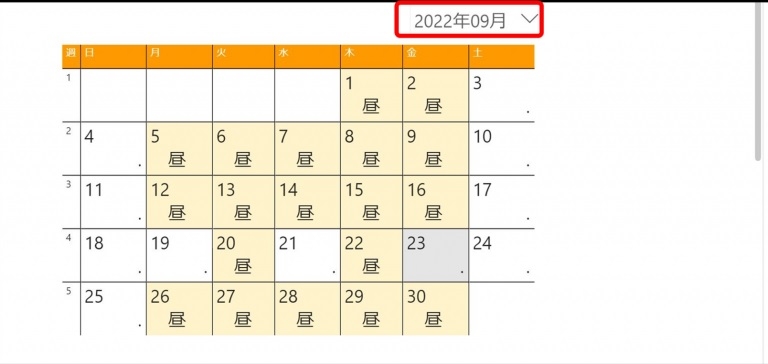
大学生協アプリお問い合わせ先
◆大学生協アプリ用 エラー申請フォーム
※エラー発生の際はエラーコードや状況等を記載していただけますようお願いいたします
◆大学生協アプリ用 お問い合わせフォーム
メールアドレスの新規登録・変更や、その他お問い合わせはこちらからお願いいたします